V priebehu času môžete v prehliadači Chrome pridávať do zoznamu záložiek množstvo rôznych webových stránok. Napriek snahe usporiadať ich do zložiek a podsekcií sa niekedy môžu stať obrovským, nepríjemným zoznamom lokalít, ktoré si chcete zapamätať, alebo sa pozrieť neskôr. Riešenie, ktoré väčšina ľudí myslí, je stiahnuť nástroj na správu záložiek, ale to nemusí byť najlepší nápad.
Príspevky na blogoch a diskusných stránkach, ako napríklad Reddit, poukázali na rozšírenia, ktoré dostali aktualizácie a spustili vkladanie reklám do používateľského prostredia. Niektoré z týchto rozšírení umožňujú deaktivovať reklamy, ale nastavenia sú relatívne skryté. Pri hľadaní správcu záložiek tretej strany som videl povolenia, ako napríklad: "Prístup k vašim údajom na všetkých webových stránkach" a "Prístup k kartám a aktivita prehliadania". Prehliadač Chrome už má prístup k týmto informáciám, ak sa prihlasujete pomocou svojho účtu Google. Pridaním inej aplikácie do mixu - s povolením nastaveným treťou stranou - znamená väčšiu príležitosť na to, aby vaše dáta boli ohrozené.
Pokryli sme v minulosti spoločnosť SuperSorter ako spôsob, ako upraviť zoznam záložiek, ale po trochu výskumu si myslím, že existuje lepšia možnosť: predvolený správca záložiek prehliadača Chrome. Hoci nie všetky rozšírenia sú "zlý človek", niekedy sú pre štandardnú funkciu stačia aj funkcie štandardného klienta Chrome. Tu je postup:

Krok 1: Kliknite na ponuku hamburger (tri riadky) v pravom hornom rohu a vyberte položku Záložky> Správca záložiek.
Tip: Správcu záložiek môžete záložku pridať do záložky (v prehliadači Chrome). Povedzte, že tri krát rýchlo. Tým sa rýchlejšie dostanete k manažérovi a počas otvorenia odkazov na nových kartách ho môžete nechať otvorené na karte.

Krok 2: Vyberte priečinok na ľavej strane a potom kliknite na ponuku organizácie v hornej časti. Zvoľte Zoradiť podľa názvu.
To vám umožní skenovať viac kópií tej istej záložky. Zatiaľ čo mnohé nástroje tretích strán automatizujú tento proces pre vás, niekedy názvy odkazov môžu byť rovnaké, ale skutočná adresa URL nie je. Niektoré z rozšírení vám uvádzajú, ako rozlišujú medzi položkami, ale akonáhle sa záložka vymaže, taktiež neexistuje tlačidlo vrátenia späť (na populárnejších). Zistil som, že je to lepší nápad robiť to manuálne.

Krok 3: Kliknite pravým tlačidlom na položky vpravo na položku Upraviť alebo Odstrániť. Názov záložky môžete zmeniť, aby ste ju odlíšili od iného alebo opravili nápisy.
Organizovanie záložiek ručne bude určite lepšie fungovať v menšom rozsahu. Ak máte do činenia s obrovskými množstvami záložiek, otáčanie sa na nástroj tretej strany je stále možnosťou. Manuálne spravovanie záložiek vám však umožňuje nájsť mŕtve odkazy, nahradiť ich aktualizovaným odkazom a presne vedieť, ktoré záložky sa odstraňujú.

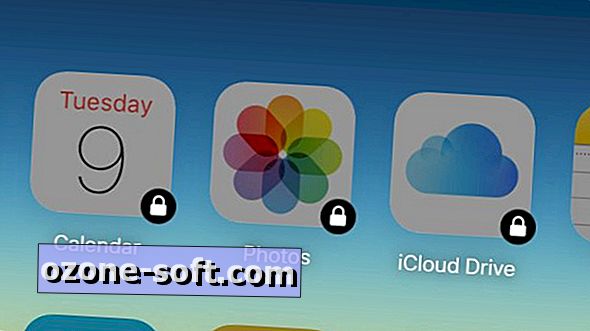









Zanechajte Svoj Komentár